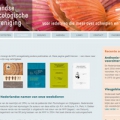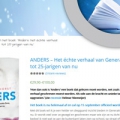Bij een website hoort een domein en bij een domein horen e-mailadressen. Dat is logisch toch? Maar het versturen van je e-mail doe je niet via je website maar via de provider van je internetverbinding (ISP). Sterker nog, als je e-mails verstuurt vanaf een mobiele telefoon, een tablet of een laptop wissel je vaak van internetverbinding. En al die ISP’s hebben zo hun eigen regels voor e-mailadressen die niet bij hetzelfde bedrijf horen.
KPN, Tele2, Ziggo, XS4all versus Gmail
Veel zelfstandigen werken vanuit huis en hebben daar een compleet abonnement (TV, bellen & internet) bij KPN, Ziggo, Tele2 of XS4all. En dat zijn nu juist de bedrijven die zichzelf beschermd hebben tegen misbruik. Wanneer de mailserver behorende bij de website van de onderneming niet bij hetzelfde bedrijf staat, heb je als ondernemer een klein probleem. Dan mag je namelijk wel je mail versturen via de ISP, maar dan moet je wel een aparte poort instellen voor de uitgaande server. En dan moet je dat poortnummer wel weten. Helaas publiceren de grote providers die informatie nauwelijks en bovendien veranderen ze deze poortnummers regelmatig.
Voorbeelden
Stel dat je een mailadres hebt met de naam jozef@ketelbink.nl dat hoort bij je website www.ketelbink.nl en dat alles heb je ondergebracht bij Webtail. Maar thuis heb je een abonnement op KPN. Dan kun je je e-mails wel ophalen, maar niet met datzelfde adres versturen. Dus moet je maar net weten dat je bij de uitgaande server poortnummer 578 moet instellen. Daarmee los je het probleem voorlopig op, totdat KPN besluit een ander poortnummer in te stellen. Nu kunnen we ons voorstellen dat de Jozef in ons voorbeeld zijn mail ook wil beantwoorden op zijn telefoon. En dat wil hij natuurlijk over kunnen doen. Via 4G of via Wifi. Dan ontstaat het probleem dat elke verbinding weer een andere provider heeft met eigen regels.
Oplossingen
Er zijn een aantal oplossingen te bedenken voor dit probleem:
- Je kan je e-mail versturen via de smtp-server van de provider waar je het meest gebruik van maakt. Je e-mails zijn dan evengoed voor de ontvanger afkomstig van jouw mailadres. Dan gebruik je het e-mailadres dat je gekregen hebt van je internetprovider, maar alleen voor de uitgaande mail.
- Stel gewoon als uitgaande server de smtp-server van je website (mailserver) in, bijvoorbeeld mail.ketelbink.nl en zoek het uitgaande poortnummer van de provider die je het vaakst gebruikt. Als je dan mails kunt versturen, heb je de instellingen goed ingesteld. Wanneer je dan op een externe locatie niet kunt mail, schakel dan je Wifi uit en verstuur via 4G. Helaas werkt dit niet bij mailservers van bijvoorbeeld Tele2 en Versatel.
- Lees en beantwoord je mail via Roundcube, een webapplicatie dat gekoppeld is aan je website. Type achter je website ‘/roundcube’ in en log in met je e-mailadres en wachtwoord. Bijvoorbeeld www.ketelbink.nl/roundcube. Dit werkt in elke browser, op elke locatie en bij elke provider. Bovendien kan je voor tablets en smartphones een App downloaden waarmee je je mails kunnen inzien en beantwoorden. Kijk in de Appstore of Appmarket naar ‘Roundcube’.
- Verstuur je mail via de smtp server van Gmail. Deze oplossing werkt altijd en overal, maar het instellen is wel vrij lastig. Dat leggen we hieronder uit.
Mail versturen via je Gmailaccount
Je kan gebruik maken van je Gmailaccount als uitgaande server via smtp.gmail.com. Daarvoor moet je (zelf) wel toestemming geven, want op je gmailaccount ontvang je een e-mail van Google waarin staat dat er ‘iemand’ probeert in te loggen op je gmailaccount. Daarover later.
Configureer eerst een e-mailaccount in Outlook, Applemail of een ander mailprogramma. Hierbij stel je alle gegevens in zoals je hostprovider (bv. Webtail) heeft aangegeven. Echter, bij ‘Server voor uitgaande e-mail (SMTP)’ stel je smtp.gmail.com in als uitgaande server.
Vervolgens klik je op ‘Meer instellingen’ (Outlook) of Geavanceerd (andere programma’s) en geef je de volgende gegevens op:
- Naam van het account: vul je naam in, zoals je wilt dat ontvangers je naam zien.
- Naam van je bedrijf
- Antwoordadres: je e-mailadres waarop je mail wilt ontvangen, bv info@{mijndomein.nl}.
- Vink aan dat je met een andere server je mails wilt versturen en vul hier je gmail-adres in met het wachtwoord.
- Schakel wachtwoord verificatie uit bij de uitgaande server.
- Stel het poortnummer van de inkomende server in op poort 993 indien je IMAP gebruikt, poort 995 voor POP. Zet SSL aan voor de uitgaande server aan.
- Stel het poortnummer van de uitgaande server in op poort 465 en zet SSL aan.
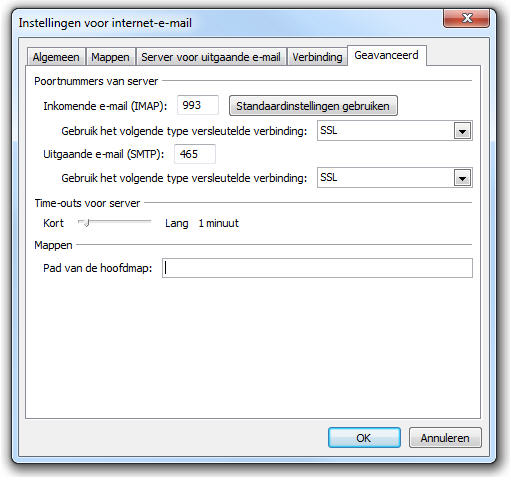
Nu kan je testen. Tijdens dit testen ontdekt Google dat je mailaccount wordt gebruikt door een andere applicatie en stuurt je een e-mail. Die e-mail moet je even opzoeken en op de link ’toegang te verlenen aan minder veilige apps’. Als je dan nog een keer test, zul je zien dat ook de test van de uitgaande mail slaagt.

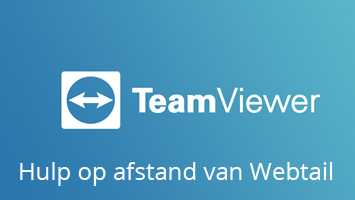 © Webtail
© Webtail 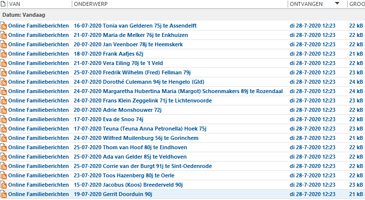 © Webtail
© Webtail 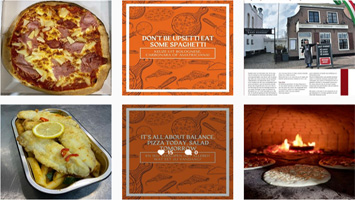 © Webtail
© Webtail 
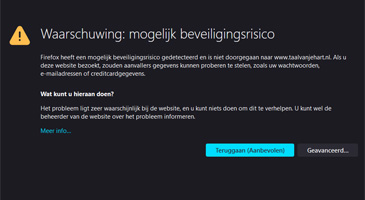 © Webtail
© Webtail